Com o Cacti pronto e funcionando, e com os equipamentos já cadastrados, podemos instalar os plugins (se seu Cacti não estiver pronto ainda veja o post Instalando e Configurando o Cacti).
Como havia prometido, vou mostrar como instalar e configurar o Weathermap, plugin que permite montar topologia, bem como visualizar a utilização dos links.
1.) Faça o download do Weathermap e do cacti-plugin, a partir da pasta root.
$ sudo su
$ cd /root
$ wget http://mirror.cactiusers.org/downloads/plugins/cacti-plugin-0.8.7e-PA-v2.6.zip
$ wget http://www.network-weathermap.com/files/php-weathermap-0.97a.zip
2.) Descompacte o cacti-plugin e mova-o para a pasta /var/www/cacti. Em seguida aplique o patch e configure o MySQL.
$ unzip cacti-plugin-0.8.7e-PA-v2.6.zip
$ mv cacti-plugin-arch/ /var/www/cacti/
$ cd /var/www/cacti/
$ patch -p1 -N < cacti-plugin-arch/cacti-plugin-0.8.7e-PA-v2.6.diff
$ mysql –user=root –password=brainwork cacti < cacti-plugin-arch/pa.sql
3.) Agora vamos editar o arquivo global.php, para corrigir a senha e habilitar o plugin.
$ vim include/global.php
* Na linha 38 altere o campo:
DE: $database_password = "cactiuser";
PARA: $database_password = "brainwork";
* Na linha 45, altere o campo:
DE: //$plugins[] = ‘thold’;
PARA: $plugins[] = ‘weathermap’;
* Na linha 56, altere o campo:
DE: $config[‘url_path’] = ‘/’;
PARA: $config[‘url_path’] = ‘/cacti/’;

4.) Descompacte e mova a pasta do Weathermap para o diretório plugins.
$ cd /root
$ unzip php-weathermap-0.97a.zip
$ mv weathermap /var/www/cacti/plugins/
5.) De um Reload no cacti. Depois, na console (web), selecione User Management > Admin > marque as opções:
* Plugin Management
* Plugin -> Weathermap: Configure/Manage
* Plugin -> Weathermap: View –> Save
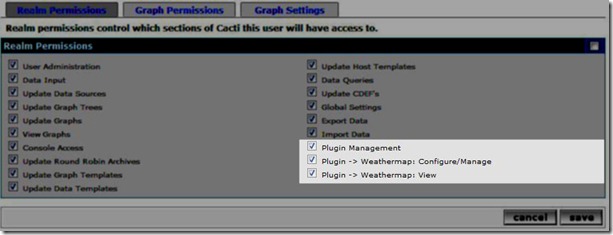
Nesse momento o usuário admin passará a ter permissão para acessar a aba ‘weathermap’.
6.) Agora, vamos mudar a permissão da pasta weathermap, fazer uma cópia do arquivo editor.php-dist, e depois editar a cópia, indicando a pasta onde o plugin foi instalado.
$ cd /var/www/cacti/plugins/weathermap
$ chmod 777 output
$ cp editor-config.php-dist editor-config.php
$ vim editor-config.php
* Na linha 14 altere:
DE: $cacti_base = ‘C:/httpd-.2_x64/htdocs/cacti’;
PARA: $cacti_base = ‘/var/www/cacti’;
* Na linha 20 altere:
DE: $cacti_url = "http://support.company.net/cacti/";
PARA: $cacti_url = http://IP/cacti/;
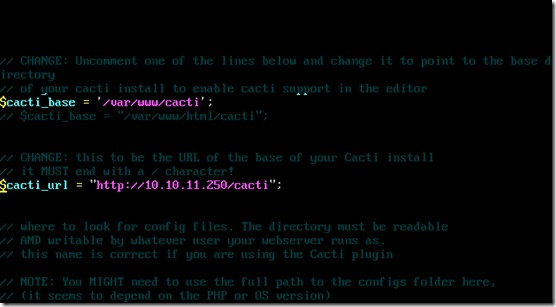
7.) Vamos habilitando o editor.php e cacti-pick.php para permitir a edição via WEB.
$ vim editor.php
* Na linha 7 altere:
DE: $ENABLED=false;
PARA: $ENABLED=true;
* Na linha 18 altere:
DE: $cacti_base = ‘../../’;
PARA: $cacti_base = ‘/var/www/cacti/’;
* Na linha 19 altere:
DE: $cacti_url = ‘/’;
PARA: $cacti_url = ‘http://ip/cacti/’;
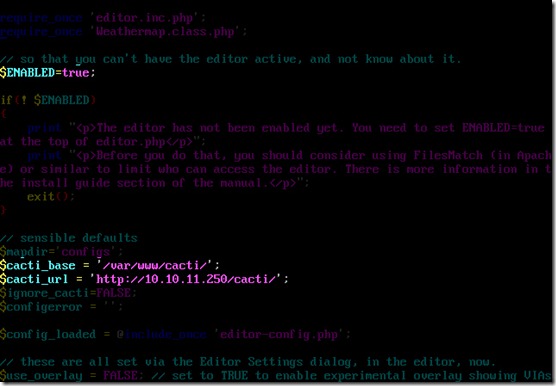
$ vim cacti-pick.php
* Na linha 6 altere:
DE: $cacti_base = ‘../../’;
PARA: $cacti_base = ‘/var/www/cacti/’;
* Na linha 7 altere:
DE: $cacti_url = ‘/’;
PARA: $cacti_url = ‘http://ip/cacti/’;
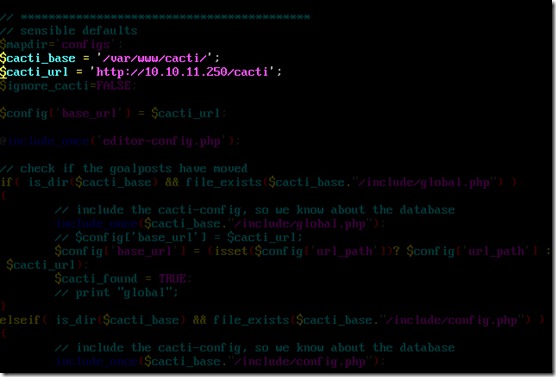
8.) Ajuste as permissões para escrita no diretório.
$ chown www-data.www-data -R /var/www/cacti*
9.)Finalmente o Weathermap foi instalado e configurado. Agora começa a diversão.
9.1) Adicionando os mapas:
Abra o Cacti (web), selecione a aba weathermap e clique em Editor. Em seguinda, em Create A New Map coloque o nome do mapa (Map1.conf) e clique em Create.
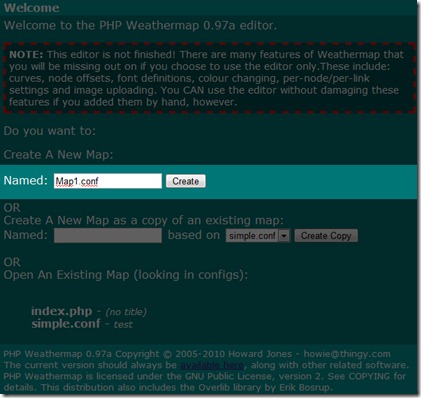
9.2) Agora adicione os hosts existentes no Weathermap e link aos devices cadastrados no Cacti.
a) clique em Add Node e no quadro branco. Aparecera um retângulo escrito Node.
b) Clique no Node inserido e edite-o como abaixo. Depois clique em Submit.
– Em Label coloque o nome do host: BrainCore
– Clique em Pick from Cacti e selecione o host correspondente.
– Em Icon File Name selecione Router (se for um roteador…)
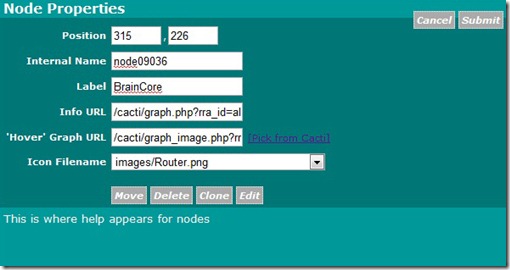
Repita este passo para todos os hosts existentes no Cacti.
9.3) Depois dos hosts, vamos criar os links entre eles.
a) clique em Add Link, e em seguida clique nos dois host que serão “linkados”.
b) clique no link para editá-lo.
– Clique em Pick from Cacti e selecione a interface correspondente ao link que será monitorado.
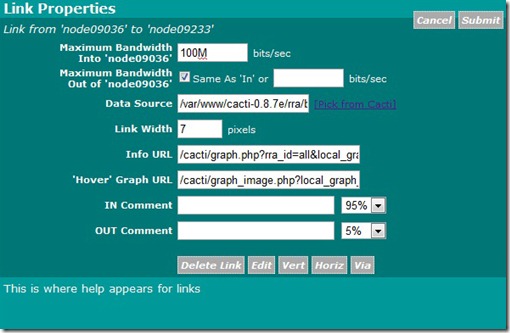
Repita este item para todos os link que serão monitorados. E você pode alterar também a velocidade do link, no campo Maximum Bandwidth (o padrão é 100 Mbps).
As informações referentes aos nodes e links que foram criados ficam armazenados em um arquivo (neste exemplo Map1.conf) na pasta /var/www/cacti/plugins/weathermap/configs. Caso necessário você pode alterá-lo via linha de comando.
* Toda alteração feita no Weathermap é salva automaticamente.
10.) De volta ao Linux, vamos adicionar a geração dos gráficos do Weathermap ao Crontab (para que seja atualizado).
$ vim /etc/crontab
# MapTest
*/5 * * * * root php /var/www/cacti/plugins/weathermap/weathermap –config /var/www/cacti/plugins/weathermap/configs/MapTest.conf –output /var/www/cacti/plugins/weathermap/output/MapTest.png –htmloutput /var/www/cacti/plugins/weathermap/output/MapTest.html
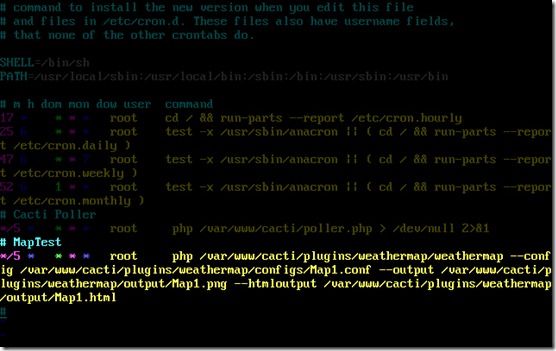
11.) Tá acabando!!! Só falta adicionar o mapa para visualização.
Clique na aba Console -> Weathermaps –> Add. Na linha onde encontra-se Map1.conf clique em Add. Aí basta clicar na aba weathermap para ver o mapa (pode demorar 5 minutos para atualizar).
É isso.
![]()
Já esta tuto funcionando, mas você pode melhorar o layout da topologia, copiando outras imagens para a pasta /var/www/cacti/plugins/weathermap/images.
Topologia final, com outros ícones:
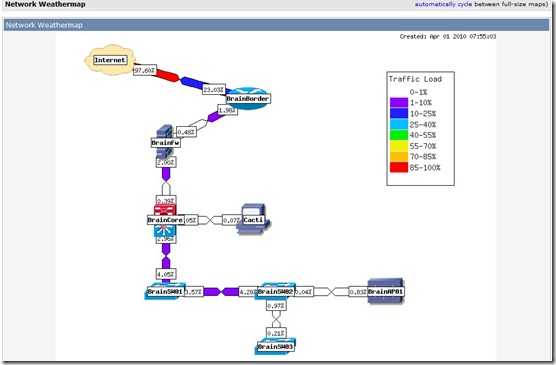
Mais informações podem ser encontradas em:
http://www.network-weathermap.com/manual/latest/
http://www.network-weathermap.com/manual/latest/pages/main.html#basics
Agora temos o Cacti e o Weathermap prontos, ficando a cargo de cada um adicionar outros plugins ao sistema.
Até a próxima.

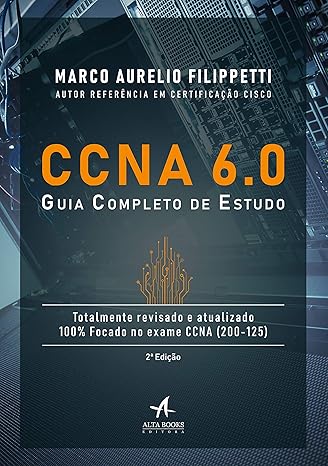


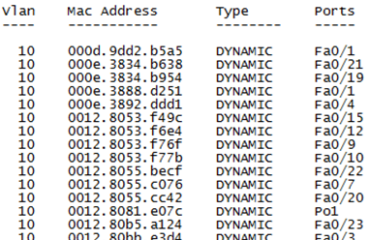
Fala André,
Cara até o passo 5 foi tudo tranquilo, mas para mim não apareceu as opções do Plugin Management Weathermap: Configure/Manage Weathermap: View , estranho também que antes de eu baixar o plugin e o weathermap e mexer no mysql, o cacti estava funcionando, até com alguns hosts sendo monitorados, porem já no index do cacti apareceu um erro de sintaxe “}else” na linha 93 do diretório top_header.php – retirei e ele entrou com a tela de login normal, mas depois para apresentar os gráficos deu outro erro “}” na linha 149 do diretório top_graph_header.php – retirei este também e apresentou normalmente os gráficos, será que pode me ajudar???
Obrigado.
Bom,
acho que fiz algo errado na configuração do banco deveria ser assim mysql –user=root –password=brainwork cacti < cacti-plugin-arch/pa.sql – mas desta forma não rolo, fiz desta forma como root – mysql -p cacti < cacti-plugin-arch/pa.sql – depois do reload apareceu somente a opção plugin management… vamos em frente…
Opa,
Voltei para informar que consegui, tinha cometidos alguns erros básicos para quem é iniciante em Linux, mas agora rolou, o estranho foram os erros reportados que após a eliminação das referências voltou a funcionar.
Abraço e parabéns pelo excelente Blog.
Legal Ronaldo… as vezes acontece mesmo de fazer algum passo diferente. Obrigado.
Ola pessoal,
Primeiro quero parabenizar pelo blog, muito bom!! Instalei o Cacti com ajuda de vocês e agora estou tentando instalar o Weathermap, mais assim como o Ronaldo tive problemas, no passo 5 as opções “Plugin -> Weathermap: Configure/Manage” e “Plugin -> Weathermap: View –> Save” não aparecem, fiz exatamente como está no blog, alguém pode me dar uma ajuda?
abraço!
Wagner, observe que o problema do Ronaldo foi não ter seguido os passos corretamente. Ele refez e deu certo.
É possível que tenha feito algo errado na instalado do plugin.
Também é importante notar as versões do linux, cacti e weathermap que você está usando. Se for diferente do que usamos pode ser que você precise fazer algo diferente do que está no tutorial.
Dica: veja se não é o cache do navegador. Tente zerar o cache ou usar outro navegador.
Obrigado por acessar o blog.
Ola André,
Eu segui o seu manual e revi quando deu errado, as versões são as mesmas que tu usou, ubuntu 10.04 server, eo cacti e waethermap baixei dos links que tu passou, tentei com outro browser e limpei o cache e não funcionou, continuo sem ver as duas opções. O cacti em sí não deu nenhum problema como o do Ronaldo. Se puder me ajuadr serei muito grato.
Abraço
Wagner,
Em alguns passos movemos as pastas. Veja se as pastas foram movidas como deveriam (vá até onde elas deveriam estar e veja se estão lá).
Dá algum erro em algum momento? Se der coloque a mensagem de erro.
André,
Obrigado pela ajuda, descobri meu erro, na linha “$plugins[] = ‘weathermap’;” tinha colocado weathermap com o W maiúsculo, com isso as opções não apareciam e nem a aba na página. Muito obrigado pelo tutorial, vou continuar seguindo para instalar o weathermap.
Abraço
pra mim qdo eu entro no cacti a tela de login fica em branco, não aparece nada. alguma dica?
Instalei o cacti, neste momento esta a monitorar apenas a maquina onde esta instalado o cacti.
O que mais pretendo é por tambem os plugin necessario a funcionar. Mais infelizmente não consigo porque, quando aplico o patch recebo muitos erros.
Sera que alguem me pode ajudar?
Ótimo post!
Funcionou perfeitamente com CACTIEZ mesmo com os caminhos diferentes.
Estou com o seguint problema quando roda a rotina:
php weathermap –config configs/map2.conf –output output/map2.png –htmloutput output/map2.html
WARNING: configs/map2.conf: OVERLIBGRAPH is used, but HTMLSTYLE is static. This is probably wrong. [WMWARN41]
WARNING: configs/map2.conf: RRD ReadData: At least one of your DS names (traffic_in and traffic_out) were not found, even though there was a valid data line. Maybe they are wrong? Valid DS names in this file are: ping, [WMRRD06]
WARNING: configs/map2.conf: ReadData: LINK node01065-node01067, target: /var/www/html/cacti/rra/windows_ping_76.rrd on config line 57 of configs/map2.conf had no valid data, according to WeatherMapDataSource_rrd
Poderiam me ajudar.
Ola bom dia
Estou precisando de uma ajuda, o weathermap pode monitorar os erros dos links ?
Se puder como faria isso ja montei todo o mapa mais não consigo capturar os erros.
bom dia,
quando tento acionar meu primeiro node, não aparece nada. na segunda tentativa cliquei em edit antes de fazer o submit e apareceu a seguinte mensagem: “the request item didnt exist. thats probably a bug”
minha versao do weather map é 0.97
o que pode estar acontecendo ? será a permissão para editar via web ?